老司机教你windows7如何显示隐藏文件
分类:windows7教程 发布时间:2018-12-22 09:00:00
在我们使用的windows操作系统中有写文件是被隐藏的,比如缓存文件,那么如何显示隐藏文件呢?其实显示隐藏文件的方法还是很简单的,下面小编就来告诉你win7如何显示隐藏文件。
不少朋友为了保护自己电脑中的资料会将部分文件隐藏起来变成隐藏文件,那么怎么才能让这些隐藏文件显示出来呢?今天小编就以win7为例来说说显示隐藏文件的方法。
windows7如何显示隐藏文件
1.鼠标双击打开桌面的计算机图标,在打开的计算机图标的左上角点击组织,在弹出的下拉框中选择文件夹和搜索选项打开。
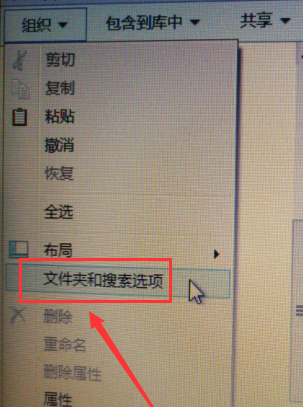
显示文件电脑图解1
2.在打开的文件夹选项界面中切换到查看选项,进入下一步。
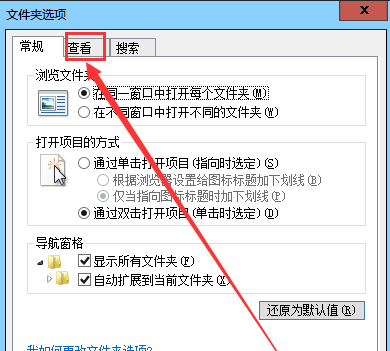
显示文件电脑图解2
3.在查看选项界面中拉动右侧的滚动条,找到并点击显示隐藏文件,之后点击应用并确定即可。
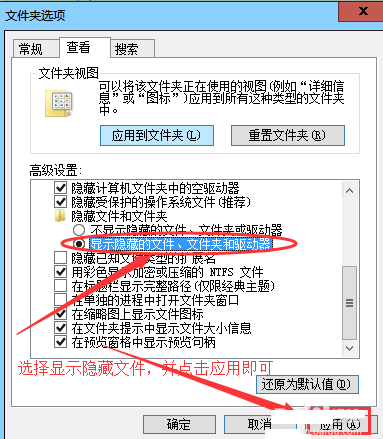
隐藏文件电脑图解3
4.回到要查看的文件目录,我们就可以看到隐藏文件已经显示出来了,小编这里查看的是svn目录。
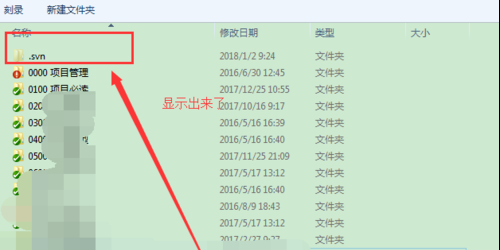
如何显示隐藏文件电脑图解4






 立即下载
立即下载







 魔法猪一健重装系统win10
魔法猪一健重装系统win10
 装机吧重装系统win10
装机吧重装系统win10
 系统之家一键重装
系统之家一键重装
 小白重装win10
小白重装win10
 杜特门窗管家 v1.2.31 官方版 - 专业的门窗管理工具,提升您的家居安全
杜特门窗管家 v1.2.31 官方版 - 专业的门窗管理工具,提升您的家居安全 免费下载DreamPlan(房屋设计软件) v6.80,打造梦想家园
免费下载DreamPlan(房屋设计软件) v6.80,打造梦想家园 全新升级!门窗天使 v2021官方版,保护您的家居安全
全新升级!门窗天使 v2021官方版,保护您的家居安全 创想3D家居设计 v2.0.0全新升级版,打造您的梦想家居
创想3D家居设计 v2.0.0全新升级版,打造您的梦想家居 全新升级!三维家3D云设计软件v2.2.0,打造您的梦想家园!
全新升级!三维家3D云设计软件v2.2.0,打造您的梦想家园! 全新升级!Sweet Home 3D官方版v7.0.2,打造梦想家园的室内装潢设计软件
全新升级!Sweet Home 3D官方版v7.0.2,打造梦想家园的室内装潢设计软件 优化后的标题
优化后的标题 最新版躺平设
最新版躺平设 每平每屋设计
每平每屋设计 [pCon planne
[pCon planne Ehome室内设
Ehome室内设 家居设计软件
家居设计软件 微信公众号
微信公众号

 抖音号
抖音号

 联系我们
联系我们
 常见问题
常见问题



